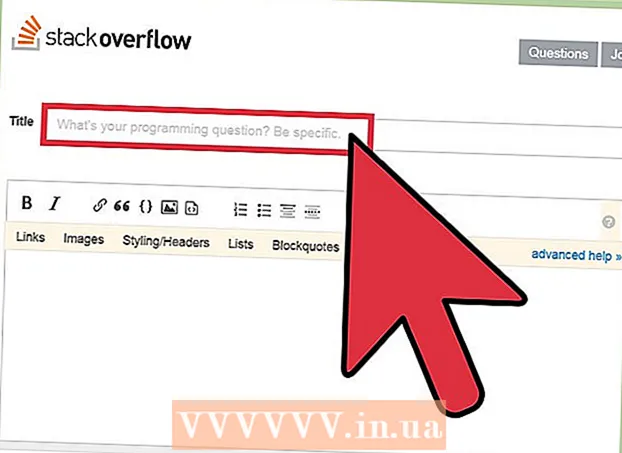Autor:
Janice Evans
Datum Stvaranja:
1 Srpanj 2021
Datum Ažuriranja:
23 Lipanj 2024
![SPOTIFY MUSIK/PLAYLISTS KOSTENLOS HERUNTERLADEN [August 2020] | Spotify zu MP3](https://i.ytimg.com/vi/ANC545v_NKs/hqdefault.jpg)
Sadržaj
- Koraci
- Metoda 1 od 3: Putem iTunes -a
- Metoda 2 od 3: Putem dBpowerampa
- Metoda 3 od 3: Putem mrežnog pretvarača
- Savjeti
- Upozorenja
Kao i svaka druga audio datoteka, podcasti se mogu pretvoriti u druge formate datoteka kao što je mp3. To se može postići korištenjem brojnih softverskih alata kao što su iTunes, dBpoweramp ili mrežni pretvarač. Dovoljno je otvoriti podcast u odabranom programu, postaviti koder na mp3 i odrediti kvalitetu snimanja. Vrijedi napomenuti da će pri pretvaranju iz kodeka s gubicima (mp3, m4a, aac) u sličan format konačna audio datoteka biti znatno lošije kvalitete, osim ako vaš podcast koristi kodek dizajniran za kompresiju bez gubitaka (flac, alac, wav ).
Koraci
Metoda 1 od 3: Putem iTunes -a
 1 Pokrenite iTunes. Ako ga još niste instalirali, preuzmite ga s http://www.apple.com/itunes/download/.
1 Pokrenite iTunes. Ako ga još niste instalirali, preuzmite ga s http://www.apple.com/itunes/download/.  2 Dodajte podcast u svoju biblioteku. Otvorite izbornik Datoteka na traci izbornika i odaberite Dodaj datoteku u biblioteku. U prozoru koji se otvori možete pregledavati i birati datoteke na računalu.
2 Dodajte podcast u svoju biblioteku. Otvorite izbornik Datoteka na traci izbornika i odaberite Dodaj datoteku u biblioteku. U prozoru koji se otvori možete pregledavati i birati datoteke na računalu. - Kliknite na Ctrl+B u sustavu Windows za prikaz trake izbornika.
 3 Otvorite izbornik iTunes i odaberite Postavke. Pojavit će se mali prozor s raznim opcijama iTunes -a.
3 Otvorite izbornik iTunes i odaberite Postavke. Pojavit će se mali prozor s raznim opcijama iTunes -a. - U sustavu Windows stavka Postavke nalazi se na izborniku Uređivanje.
 4 Kliknite na "Uvoz postavki". Ovaj gumb se nalazi pored CD -a Umetnut na kartici Općenito.
4 Kliknite na "Uvoz postavki". Ovaj gumb se nalazi pored CD -a Umetnut na kartici Općenito.  5 Proširite izbornik Importer i odaberite MP3 Encoder. Ovaj je izbornik pri vrhu prozora Import Settings i prema zadanim postavkama postavljen je na AAC Encoder.
5 Proširite izbornik Importer i odaberite MP3 Encoder. Ovaj je izbornik pri vrhu prozora Import Settings i prema zadanim postavkama postavljen je na AAC Encoder.  6 Odaberite postavku kvalitete. Ovaj se izbornik nalazi pod izbornikom Uvoznik. Ovdje možete odrediti bitrate za konvertirane mp3 datoteke.
6 Odaberite postavku kvalitete. Ovaj se izbornik nalazi pod izbornikom Uvoznik. Ovdje možete odrediti bitrate za konvertirane mp3 datoteke. - Što je veća brzina prijenosa, veća je kvaliteta (i veličina) datoteke.
- Ako pretvorite iz izvora s gubicima (mp4, m4a, ogg), čak i ako odaberete veću brzinu prijenosa, kvaliteta konačne datoteke i dalje će patiti. Pokušajte pretvoriti podatke iz izvora bez gubitka (FLAC, ALAC, wav).
 7 Pritisnite U redu u donjem desnom kutu da biste spremili promjene.
7 Pritisnite U redu u donjem desnom kutu da biste spremili promjene. 8 Otvorite svoju biblioteku. Proširite izbornik "Medijska biblioteka" u gornjem lijevom kutu i odaberite "Glazba" ili "Podcasti" (ovisno o tome gdje ste dodali datoteku).
8 Otvorite svoju biblioteku. Proširite izbornik "Medijska biblioteka" u gornjem lijevom kutu i odaberite "Glazba" ili "Podcasti" (ovisno o tome gdje ste dodali datoteku).  9 Odaberite datoteke koje želite pretvoriti. Prstohvat Ctrl (Windows) ili M Cmd (Mac) za odabir više datoteka istovremeno.
9 Odaberite datoteke koje želite pretvoriti. Prstohvat Ctrl (Windows) ili M Cmd (Mac) za odabir više datoteka istovremeno.  10 Otvorite izbornik Datoteka i odaberite Pretvori. Otvorit će se drugi podizbornik s postavkama pretvorbe.
10 Otvorite izbornik Datoteka i odaberite Pretvori. Otvorit će se drugi podizbornik s postavkama pretvorbe.  11 Odaberite Stvori MP3 verziju. Traka napretka pojavit će se pri vrhu zaslona. Kad nestane, kopija odabranih datoteka u novom formatu pojavit će se u knjižnici.
11 Odaberite Stvori MP3 verziju. Traka napretka pojavit će se pri vrhu zaslona. Kad nestane, kopija odabranih datoteka u novom formatu pojavit će se u knjižnici.
Metoda 2 od 3: Putem dBpowerampa
 1 Pokrenite dBpoweramp Audio Converter. dBpoweramp je popularan program za Windows i Mac OS koji se koristi za kopiranje glazbe s CD -a i pretvaranje audio datoteka.
1 Pokrenite dBpoweramp Audio Converter. dBpoweramp je popularan program za Windows i Mac OS koji se koristi za kopiranje glazbe s CD -a i pretvaranje audio datoteka. - Ako ga nemate, možete ga kupiti i preuzeti na https://www.dBpoweramp.com/. Ako samo želite ocijeniti njezin rad, iskoristite 21-dnevno probno razdoblje.
 2 Odaberite datoteku podcasta. Audio konverter dBpoweramp otvorit će prozor za pregled tako da možete odabrati datoteku za pretvorbu. Nakon toga pojavit će se izbornik s različitim postavkama pretvorbe.
2 Odaberite datoteku podcasta. Audio konverter dBpoweramp otvorit će prozor za pregled tako da možete odabrati datoteku za pretvorbu. Nakon toga pojavit će se izbornik s različitim postavkama pretvorbe. - Odaberite više datoteka držeći pritisnutom dok odabirete Ctrl (Windows) ili M Cmd (Mac).
 3 Odaberite "mp3 (Lame)" s padajućeg izbornika Encoding. Ovaj izbornik se nalazi u gornjem lijevom kutu prozora.
3 Odaberite "mp3 (Lame)" s padajućeg izbornika Encoding. Ovaj izbornik se nalazi u gornjem lijevom kutu prozora. - LAME je naziv kodera koji se koristi.
 4 Odaberite kvalitetu kodiranja. Pomaknite klizač udesno za povećanje kvalitete ili ulijevo da biste ga smanjili. Što je kvaliteta niža, datoteke će zvučati lošije, brže će se pretvoriti i manje će prostora zauzeti.
4 Odaberite kvalitetu kodiranja. Pomaknite klizač udesno za povećanje kvalitete ili ulijevo da biste ga smanjili. Što je kvaliteta niža, datoteke će zvučati lošije, brže će se pretvoriti i manje će prostora zauzeti. - U ovom prozoru također možete odrediti postavke brzine prijenosa odabirom između VBR (promjenjiva brzina prijenosa) i CBR (konstantna brzina prijenosa). Promjenjive brzine prijenosa učinkovitije su i zauzimaju manje prostora, dok stalne brzine prijenosa održavaju veću kvalitetu tijekom cijelog zapisa.
 5 Odaberite mjesto spremanja. Pritisnite ikonu mape i odaberite gdje na računalu želite spremiti konvertiranu datoteku.
5 Odaberite mjesto spremanja. Pritisnite ikonu mape i odaberite gdje na računalu želite spremiti konvertiranu datoteku. - Kopija podcasta u novom formatu bit će izrađena na odabranom mjestu. Izvorna datoteka ostat će netaknuta.
 6 Pritisnite Pretvori. Pojavit će se traka napretka koja prikazuje napredak pretvorbe. Kada je proces dovršen, kliknite gumb "Završi" da biste zatvorili prozor.
6 Pritisnite Pretvori. Pojavit će se traka napretka koja prikazuje napredak pretvorbe. Kada je proces dovršen, kliknite gumb "Završi" da biste zatvorili prozor.
Metoda 3 od 3: Putem mrežnog pretvarača
 1 Otvorite adresu u svom pregledniku: http://online-audio-converter.com/.
1 Otvorite adresu u svom pregledniku: http://online-audio-converter.com/.  2 Kliknite Otvori datoteke. Ovo će otvoriti prozor preglednika tako da možete odabrati datoteke podcasta na svom računalu. Kad se datoteka uspješno prenese, pored gumba će se pojaviti njezin naziv.
2 Kliknite Otvori datoteke. Ovo će otvoriti prozor preglednika tako da možete odabrati datoteke podcasta na svom računalu. Kad se datoteka uspješno prenese, pored gumba će se pojaviti njezin naziv. - Preuzmite datoteku s Google diska ili mape Dropbox klikom na odgovarajuću ikonu s desne strane.
 3 Odaberite "mp3" s popisa formata ili upotrijebite druge uobičajene audio formate kao što su m4a, wav ili FLAC.
3 Odaberite "mp3" s popisa formata ili upotrijebite druge uobičajene audio formate kao što su m4a, wav ili FLAC. 4 Pomaknite klizač za podešavanje kvalitete.
4 Pomaknite klizač za podešavanje kvalitete.- Pritisnite Napredno s desne strane klizača za kvalitetu kako biste odabrali promjenjivu / konstantnu brzinu prijenosa, broj audio kanala ili dodali pojačavanje i smanjivanje.
 5 Pritisnite "Pretvori". Pojavit će se traka napretka. Kada se dovrši, pojavit će se veza za preuzimanje.
5 Pritisnite "Pretvori". Pojavit će se traka napretka. Kada se dovrši, pojavit će se veza za preuzimanje.  6 Pritisnite Preuzmi. U prozoru koji se pojavi odaberite gdje želite spremiti pretvoreni podcast.
6 Pritisnite Preuzmi. U prozoru koji se pojavi odaberite gdje želite spremiti pretvoreni podcast. - Datoteku možete spremiti izravno na Google disk ili Dropbox klikom na odgovarajuću ikonu ispod Preuzimanja.
- Naziv preuzete datoteke sadržavat će naziv web stranice. Izbrišite je prilikom spremanja datoteke ili je kasnije preimenujte.
Savjeti
- Što je veća brzina prijenosa, veća je kvaliteta zvuka. Imajte na umu: datoteka s niskim bitrateom ne može se pretvoriti u višu bitrate. Drugim riječima, ako pokušate pretvoriti 128 Kbps mp4 u 320 Kbps mp3, njegova kvaliteta neće premašiti 128 Kbps, čak i ako je u svojstvima datoteke navedeno suprotno (štoviše, kvaliteta će biti još niža jer će 2 datoteke s gubitkom koristiti tijekom pretvorbe) ...
- Ako vaše računalo ima višejezgreni procesor, dBpoweramp ih koristi za pretvaranje više datoteka u isto vrijeme.
Upozorenja
- Transkodiranje između kodeka s gubicima općenito se smatra lošim oblikom i treba ih odbaciti.